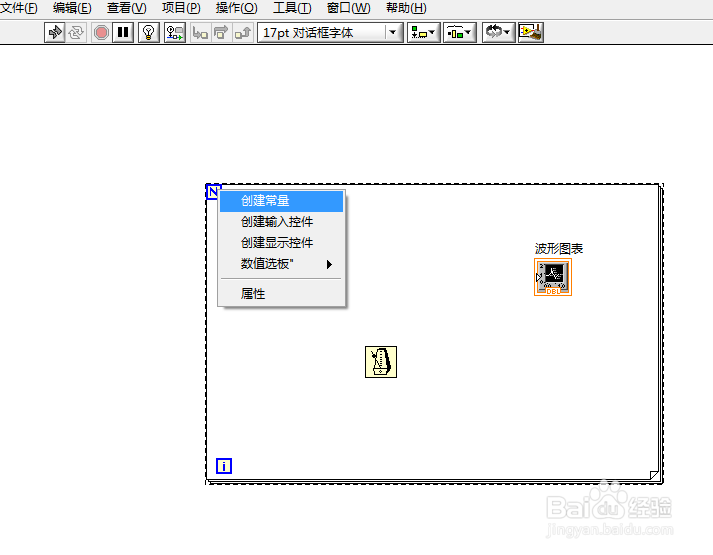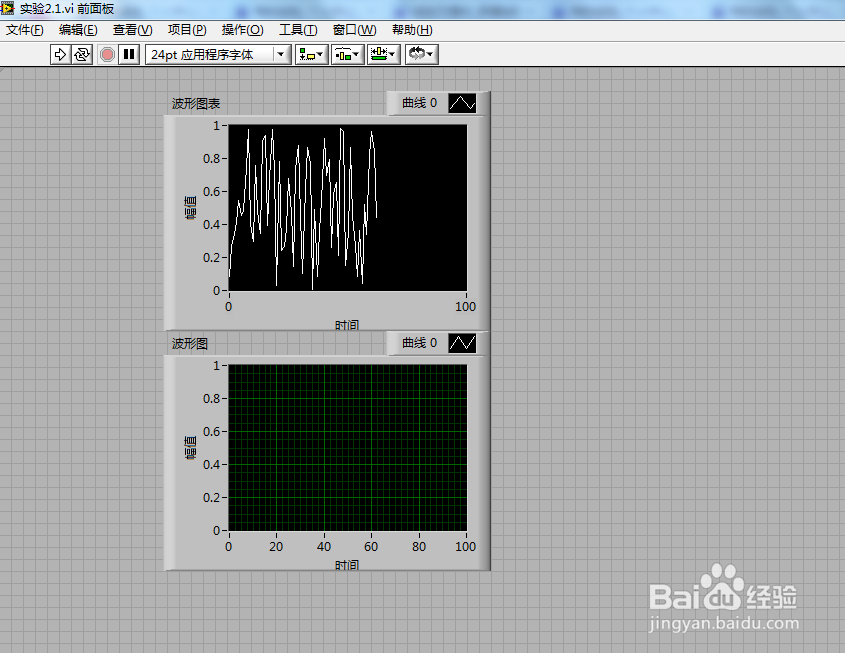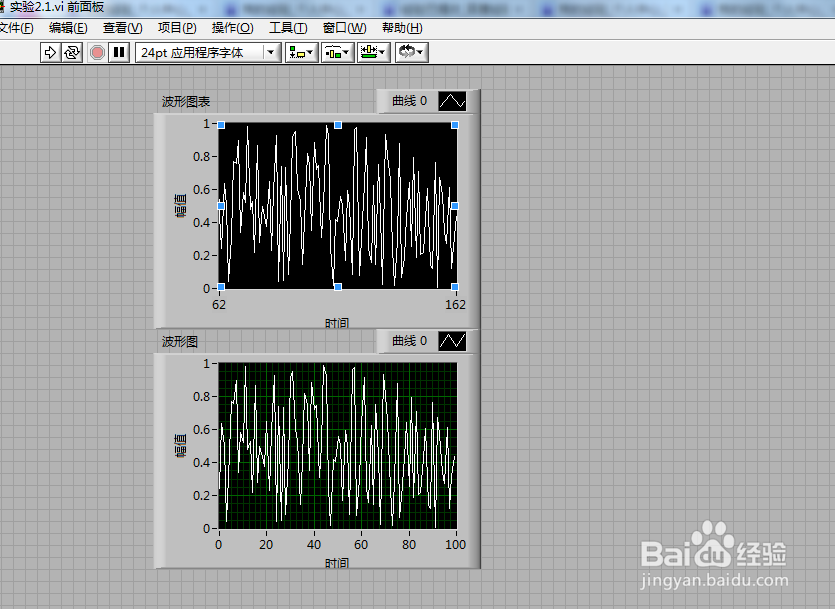Labview中波形图表和波形图的对比实验
1、首先打开Labview软件,进入labview软件界面
2、在前面版中,在菜单栏“查看”下拉列表中选择“工具选板”
3、弹出控件如下图
4、在控件-新式-图形中将波形图和波形图表拖动到前面板中,如下图
5、在键盘上按ctrl+E,或者在菜单栏中窗口下拉菜单中选择“显示程序框图”,跳转到程序框图。
6、在程序框图中,函数-编程-结构中,将for循环拖动到程序框图总,如下图
7、在函数-编程-定时下,选择等待下一个时钟,拖动到程序框图中
8、选中等待一个整数倍图标,鼠标右击,选中新建常量
9、选中for循环,鼠标右击,选中新建常量
10、完成上面结果后,程序框图如下图
11、在控件-编程-数值下面有一个随机数图标,拖动到程序中
12、将程序进行连线,如下图
13、打开前面板,点击运行,我们会看到波形图表中先出现数据,也就是波形图表接受的是点对点的数据,而波形图是一段数据。
声明:本网站引用、摘录或转载内容仅供网站访问者交流或参考,不代表本站立场,如存在版权或非法内容,请联系站长删除,联系邮箱:site.kefu@qq.com。
阅读量:52
阅读量:89
阅读量:93
阅读量:79
阅读量:21